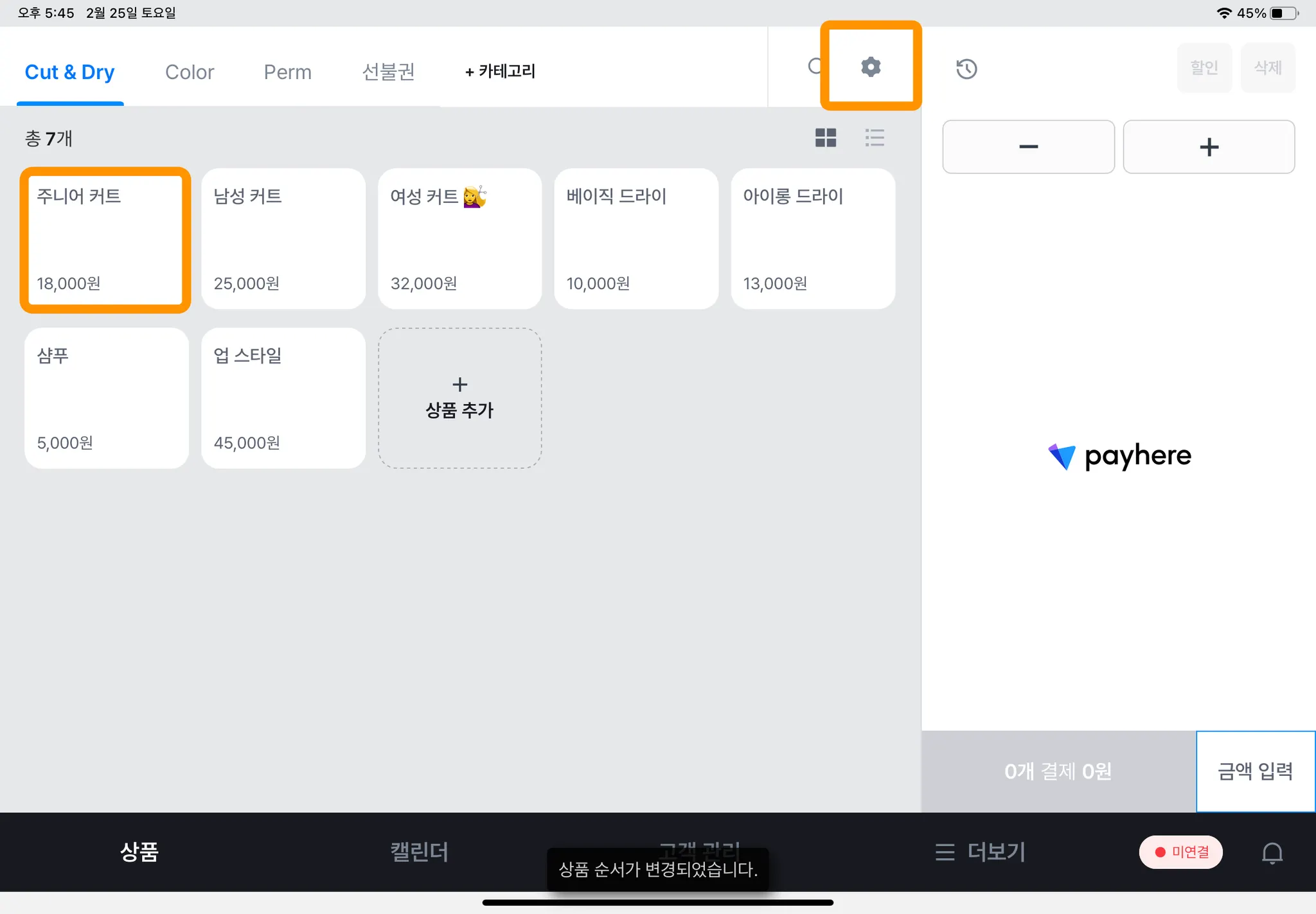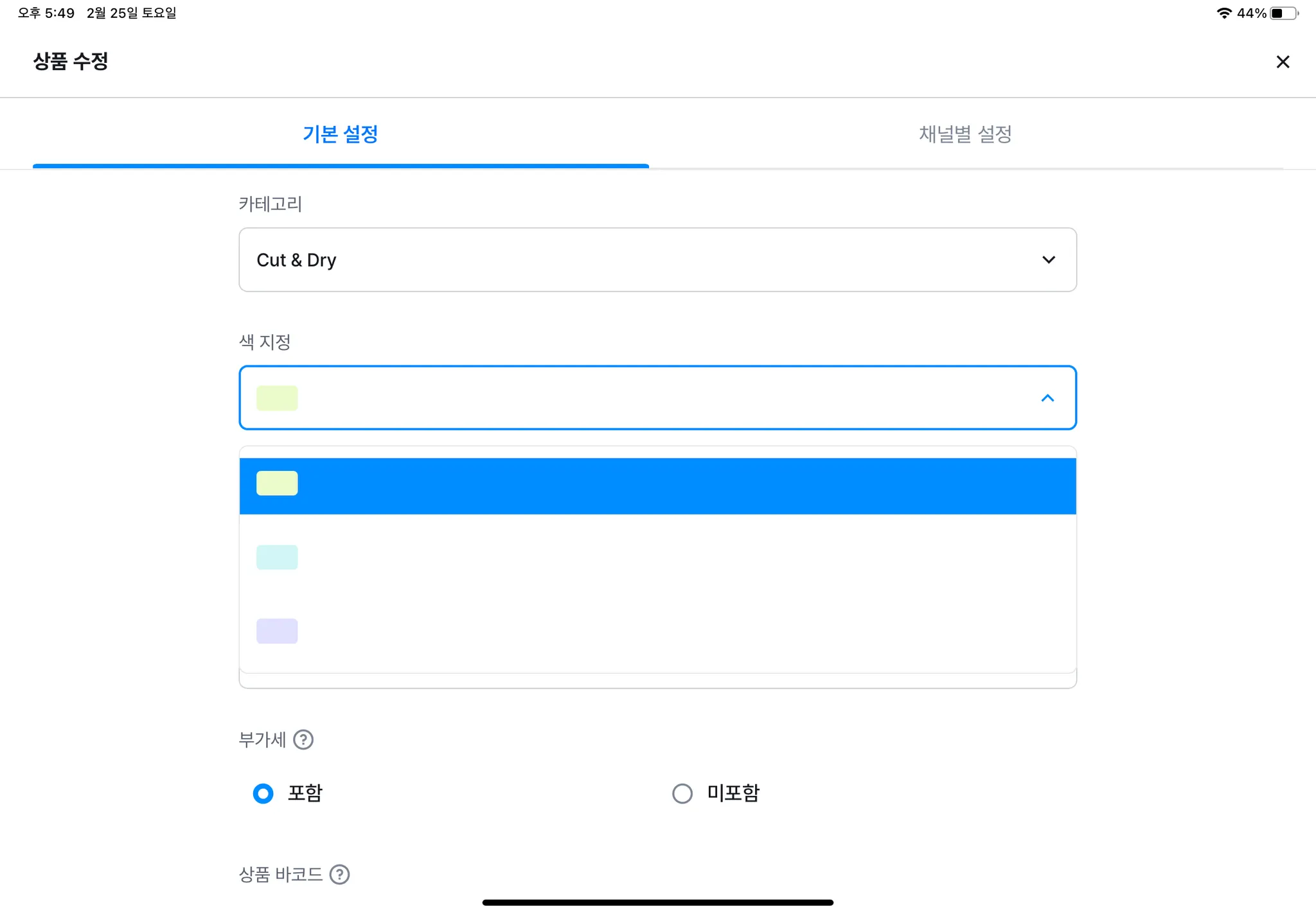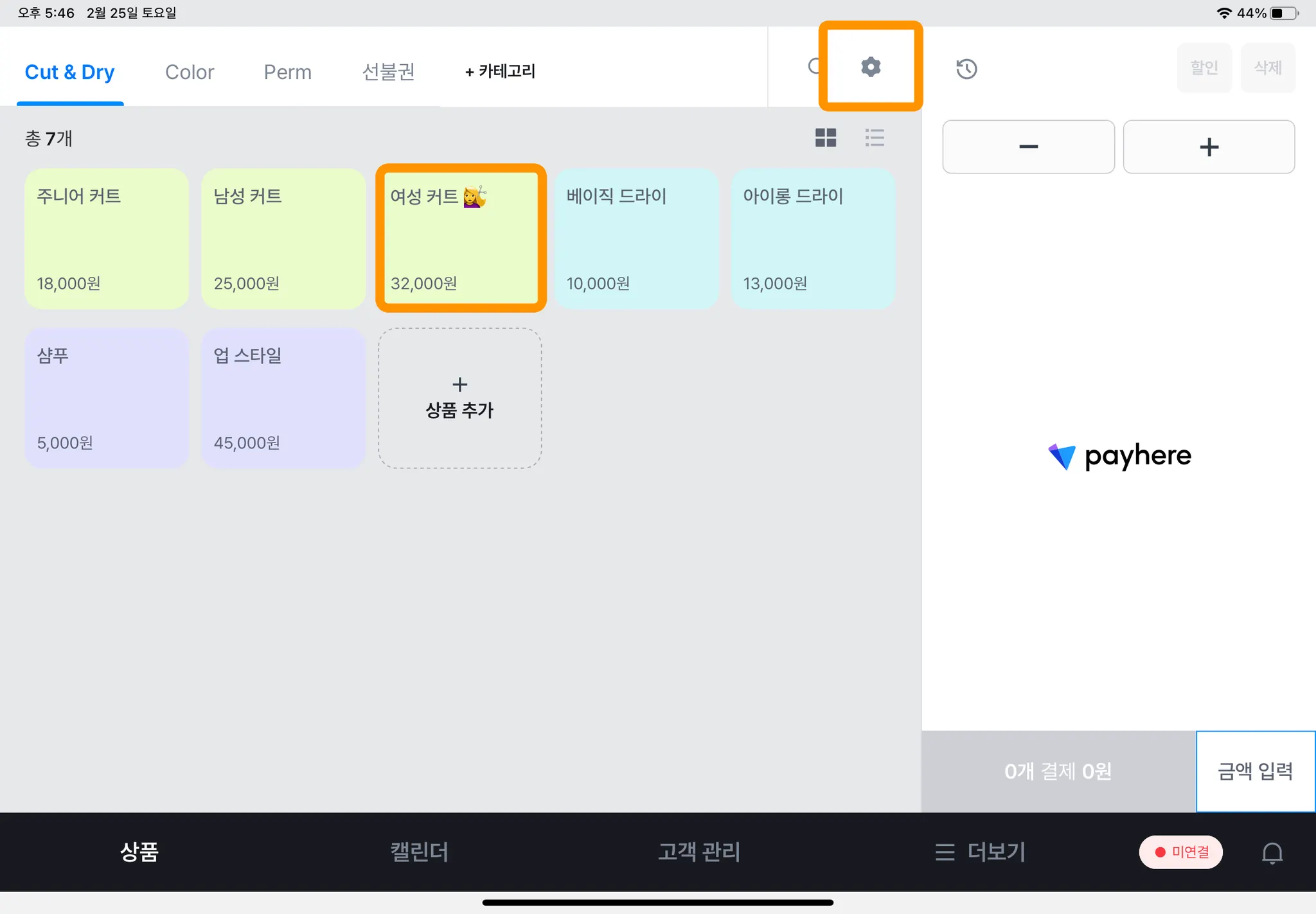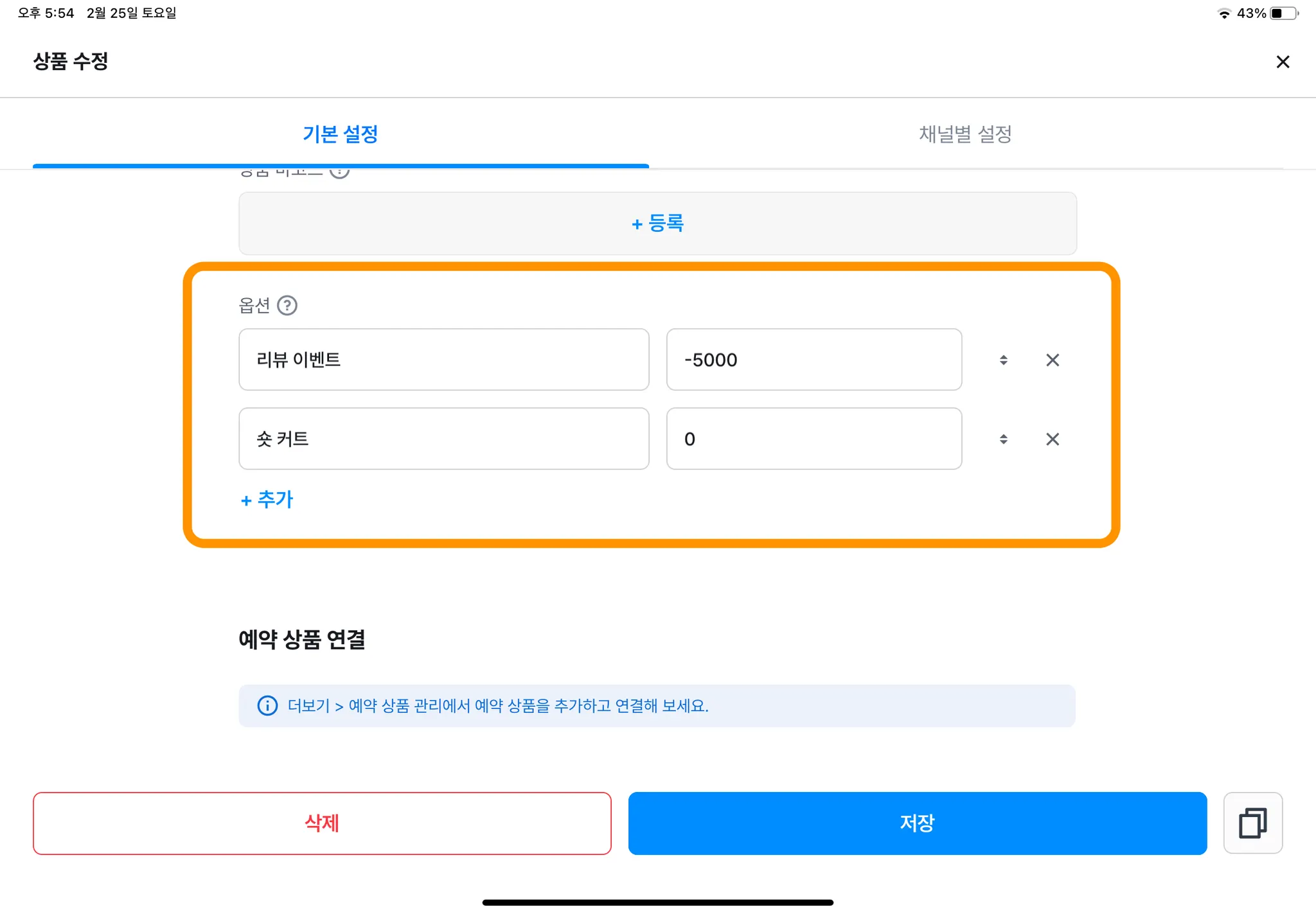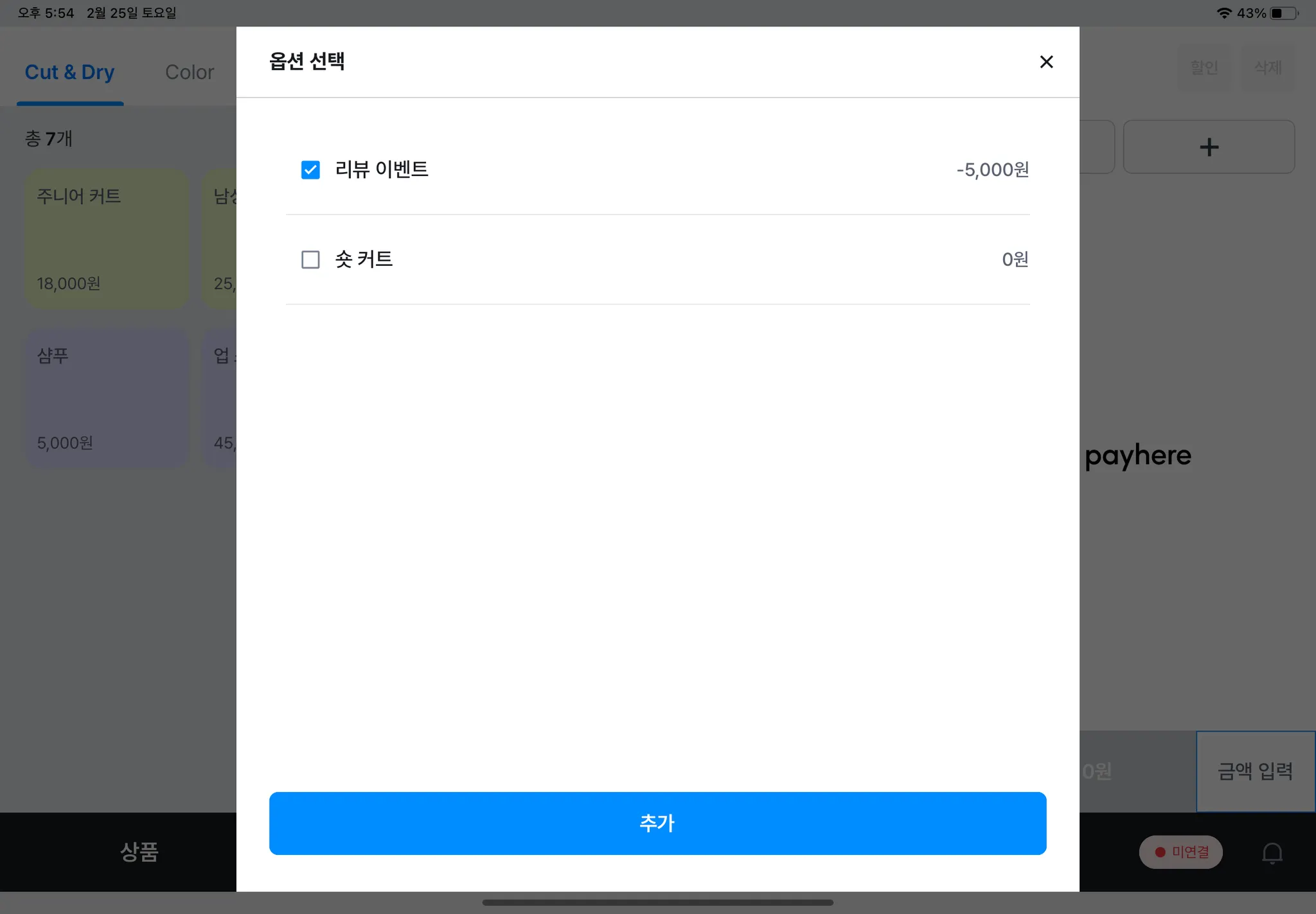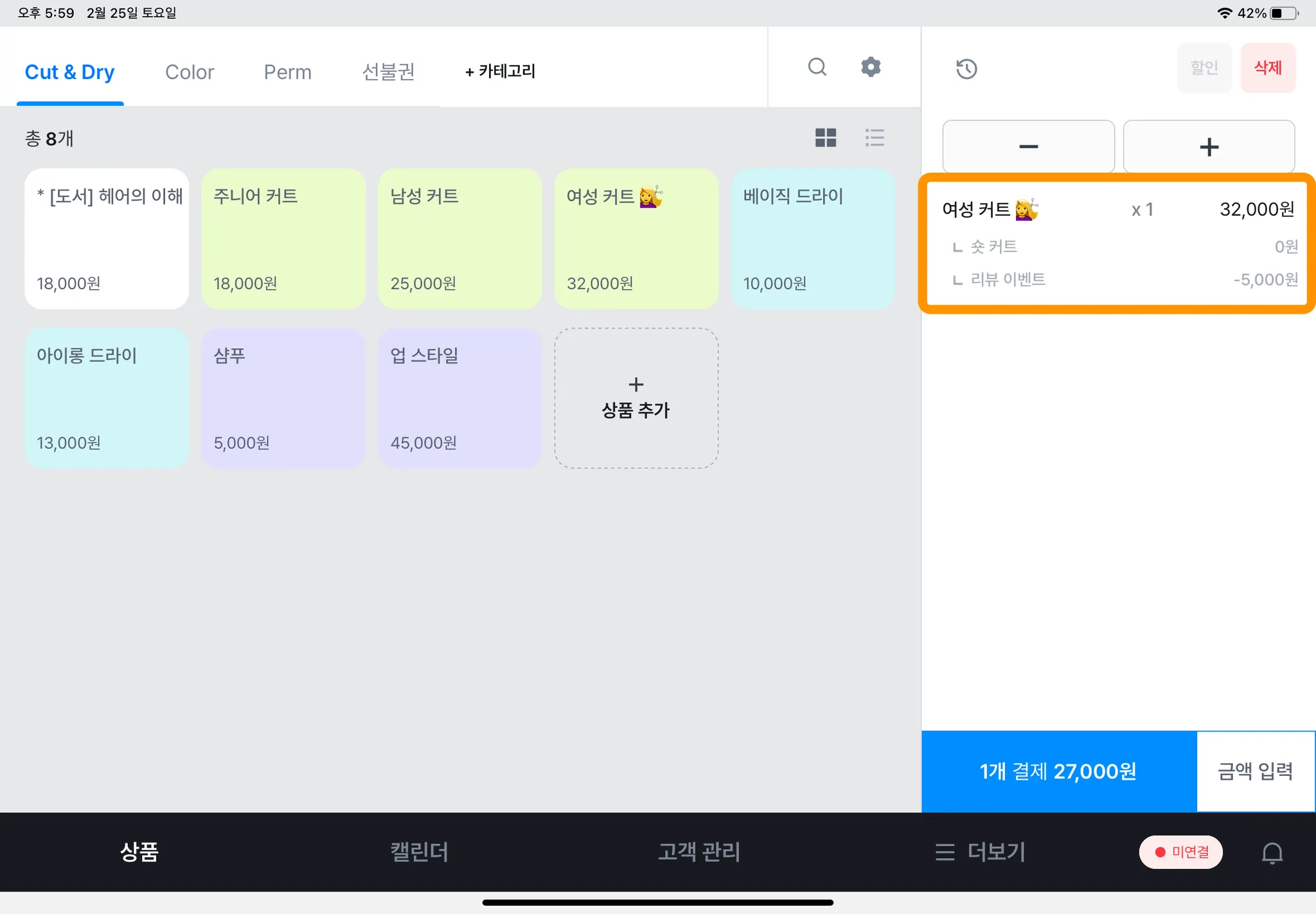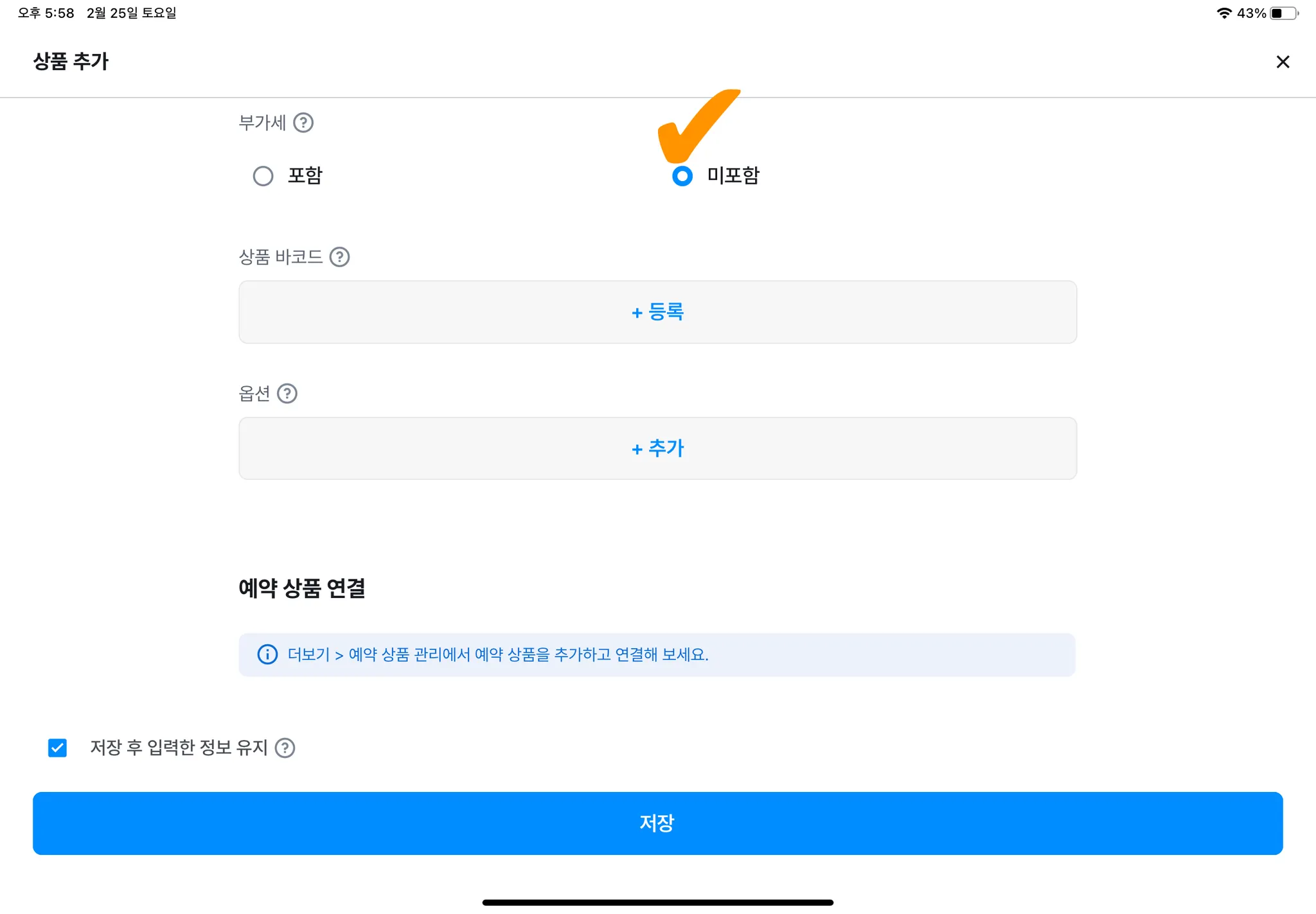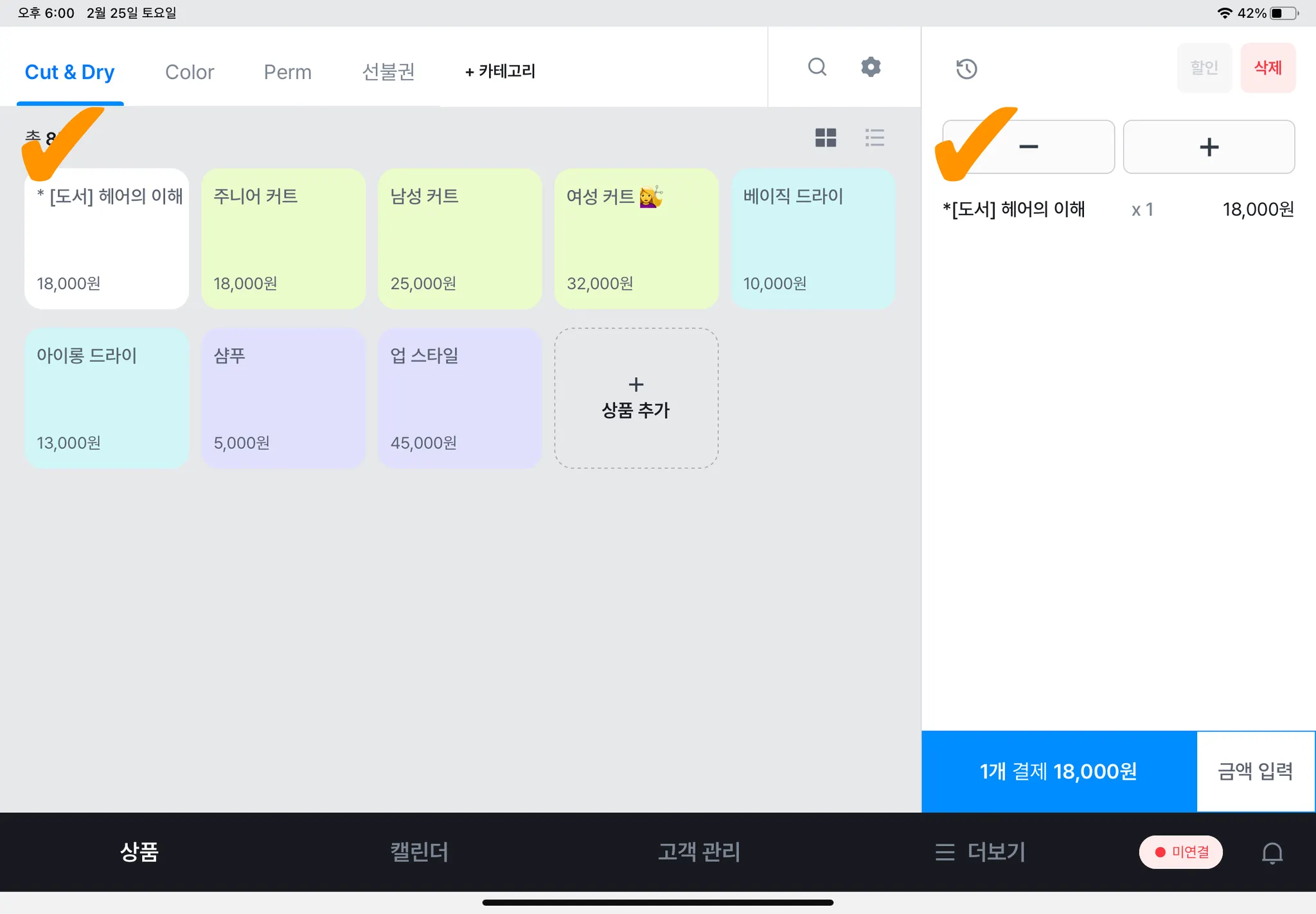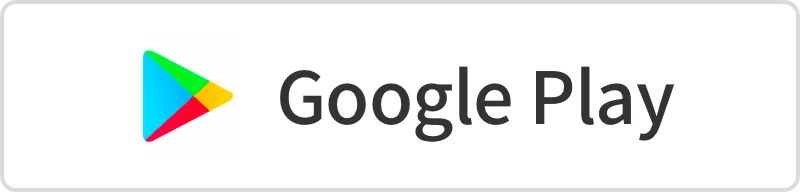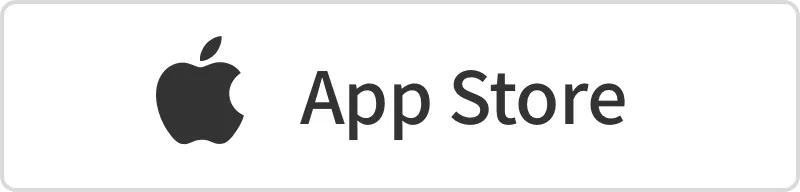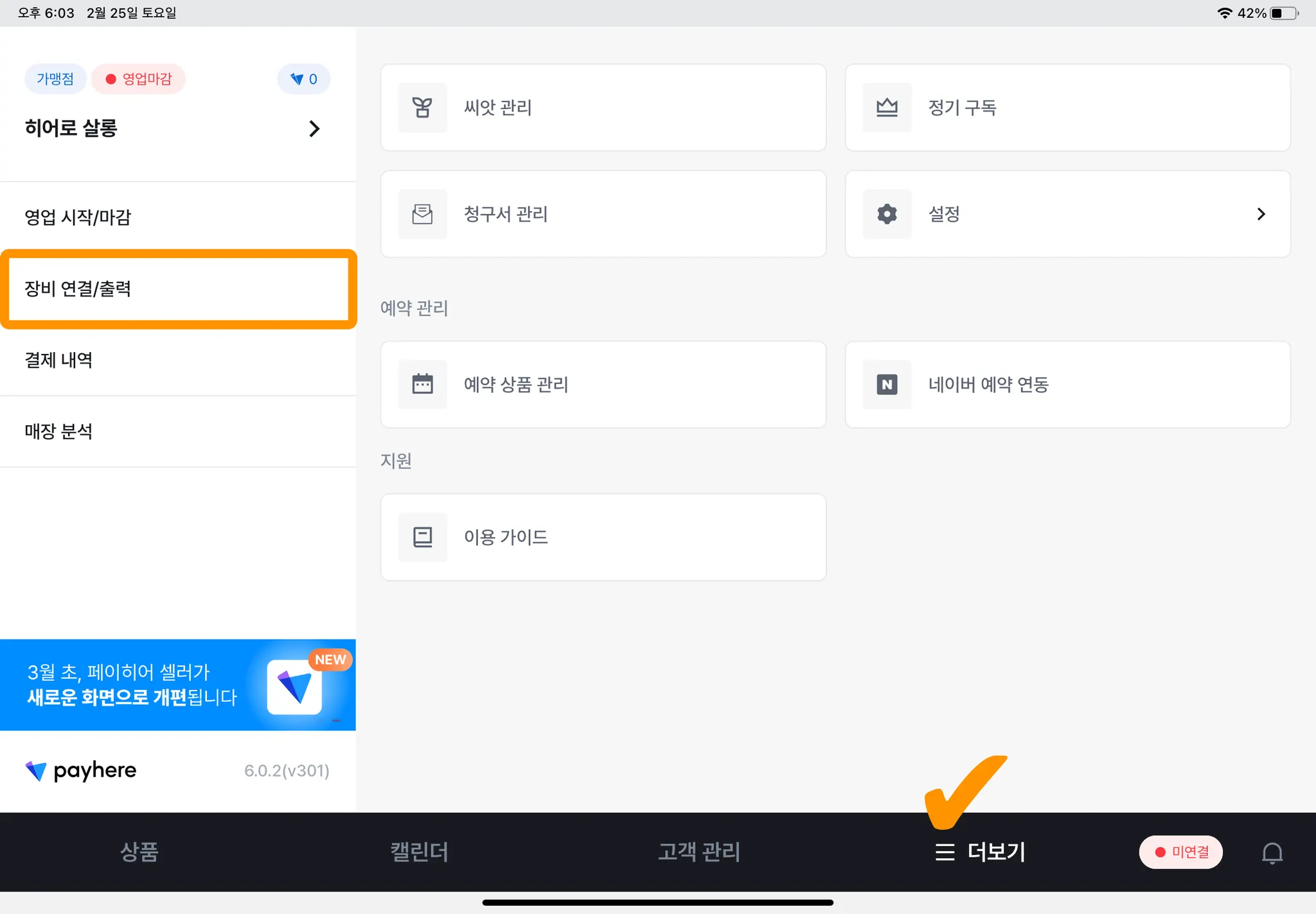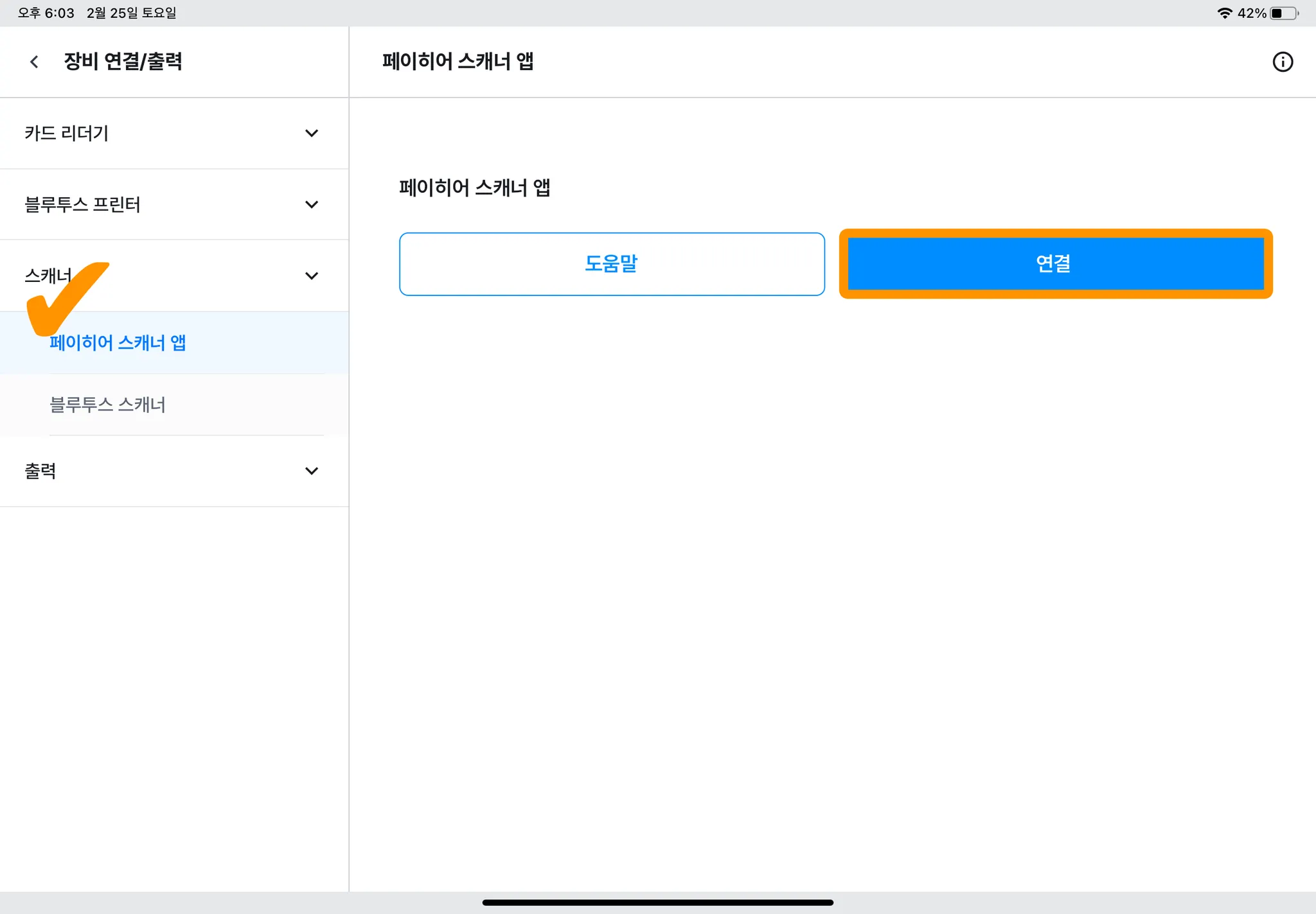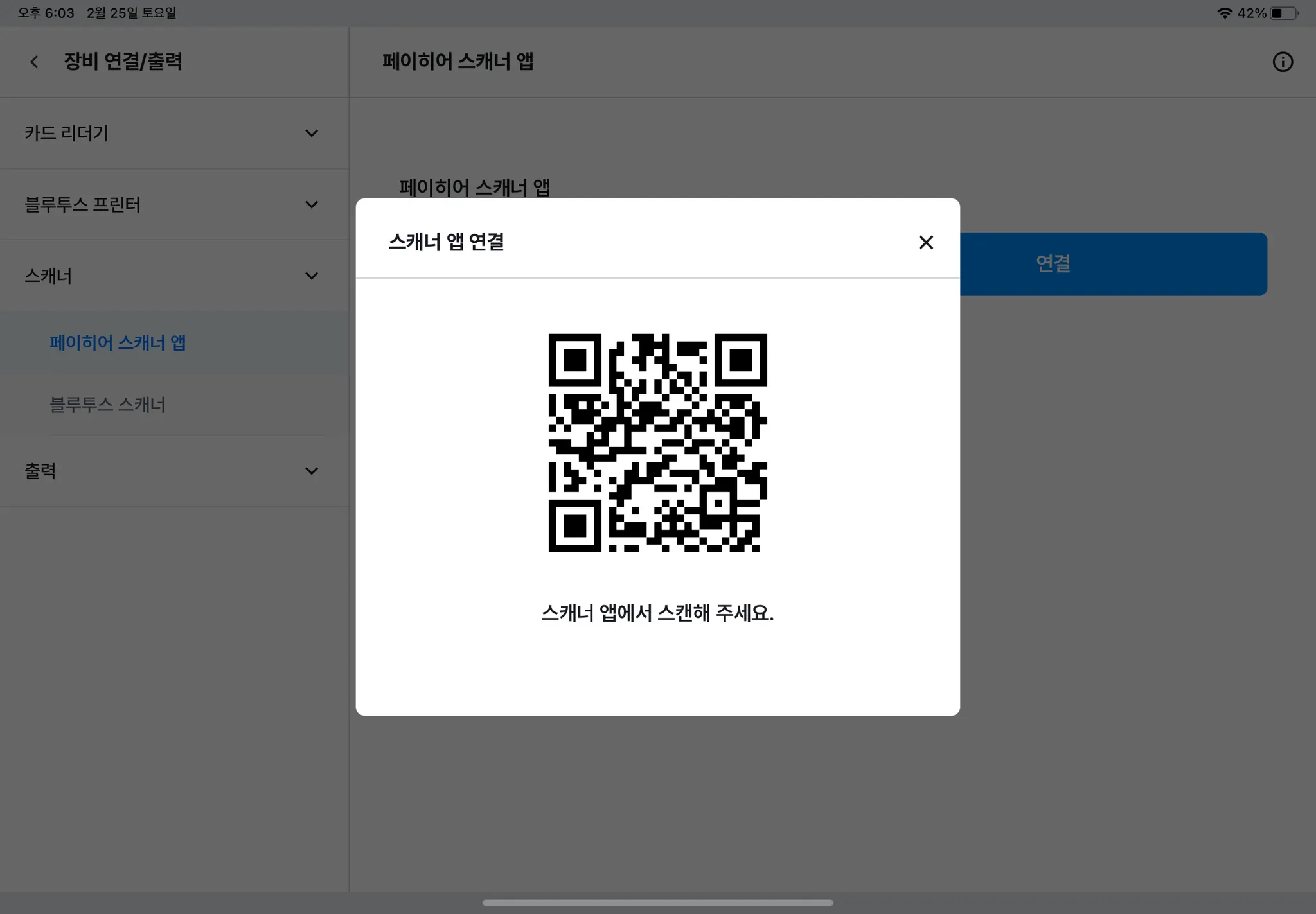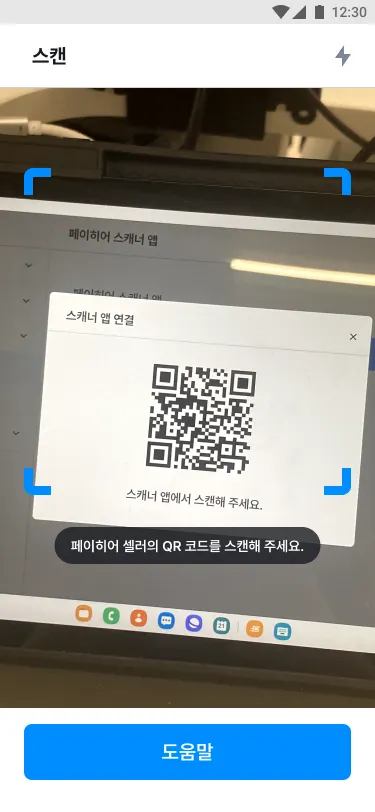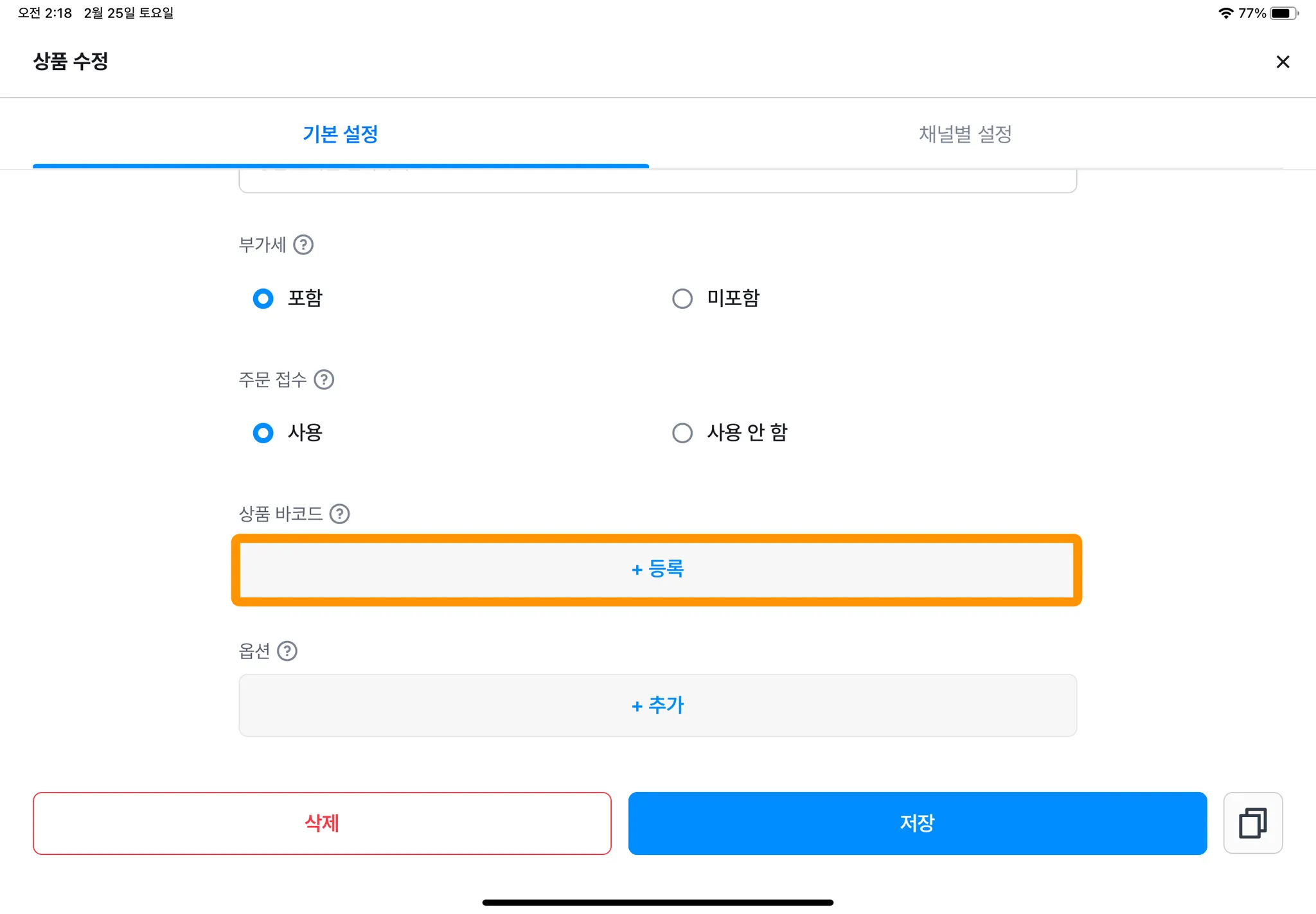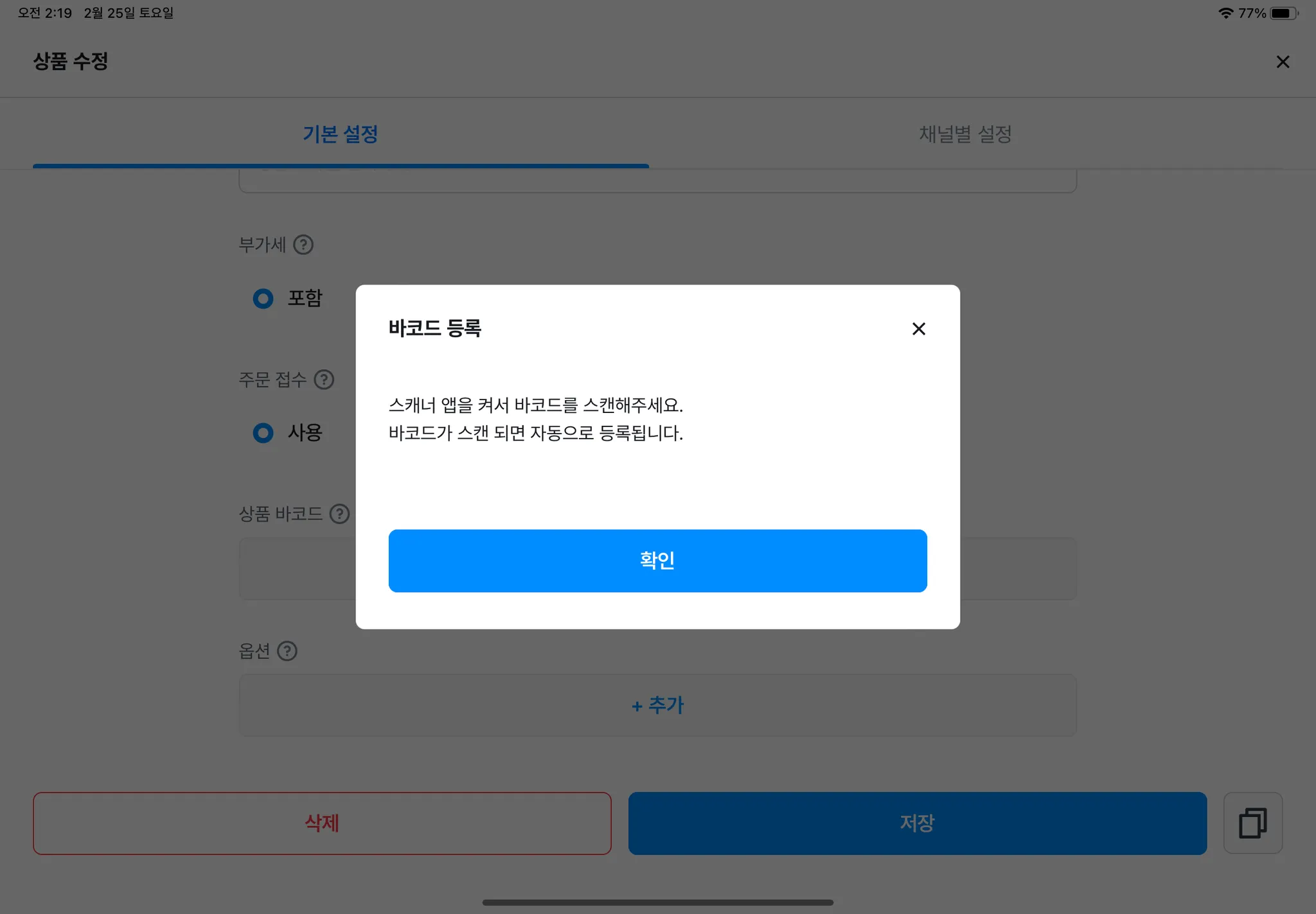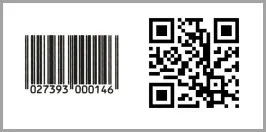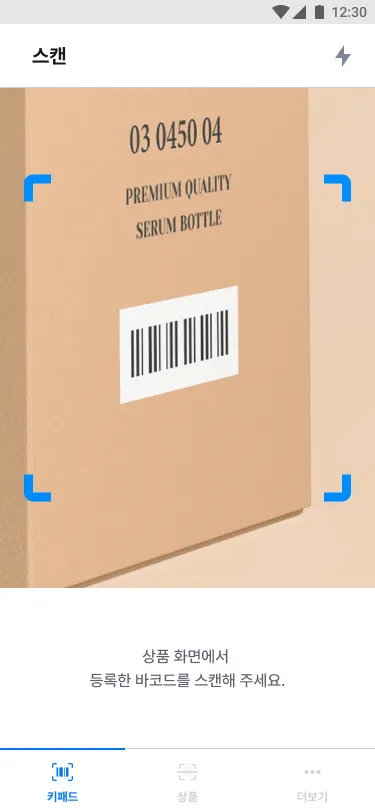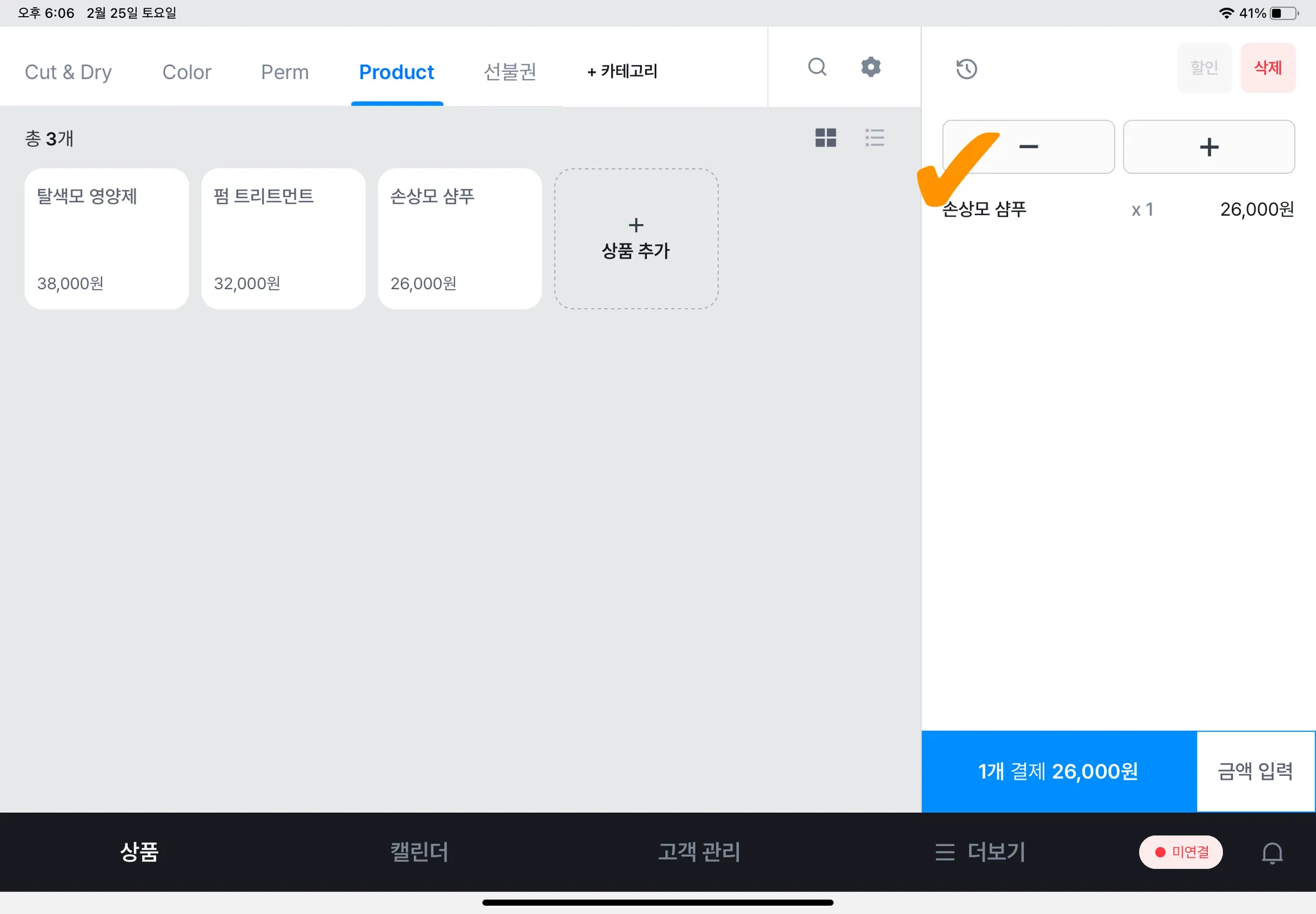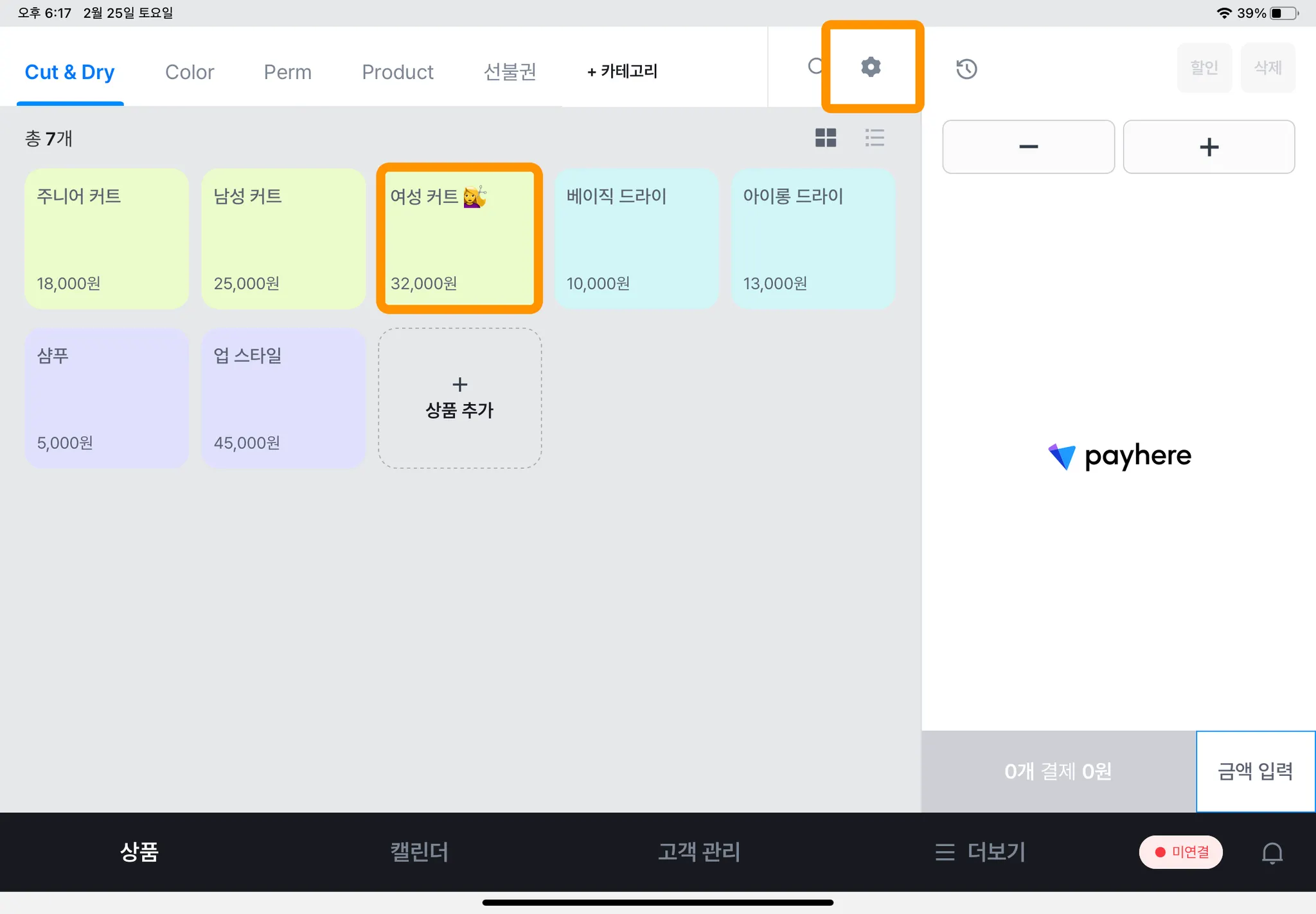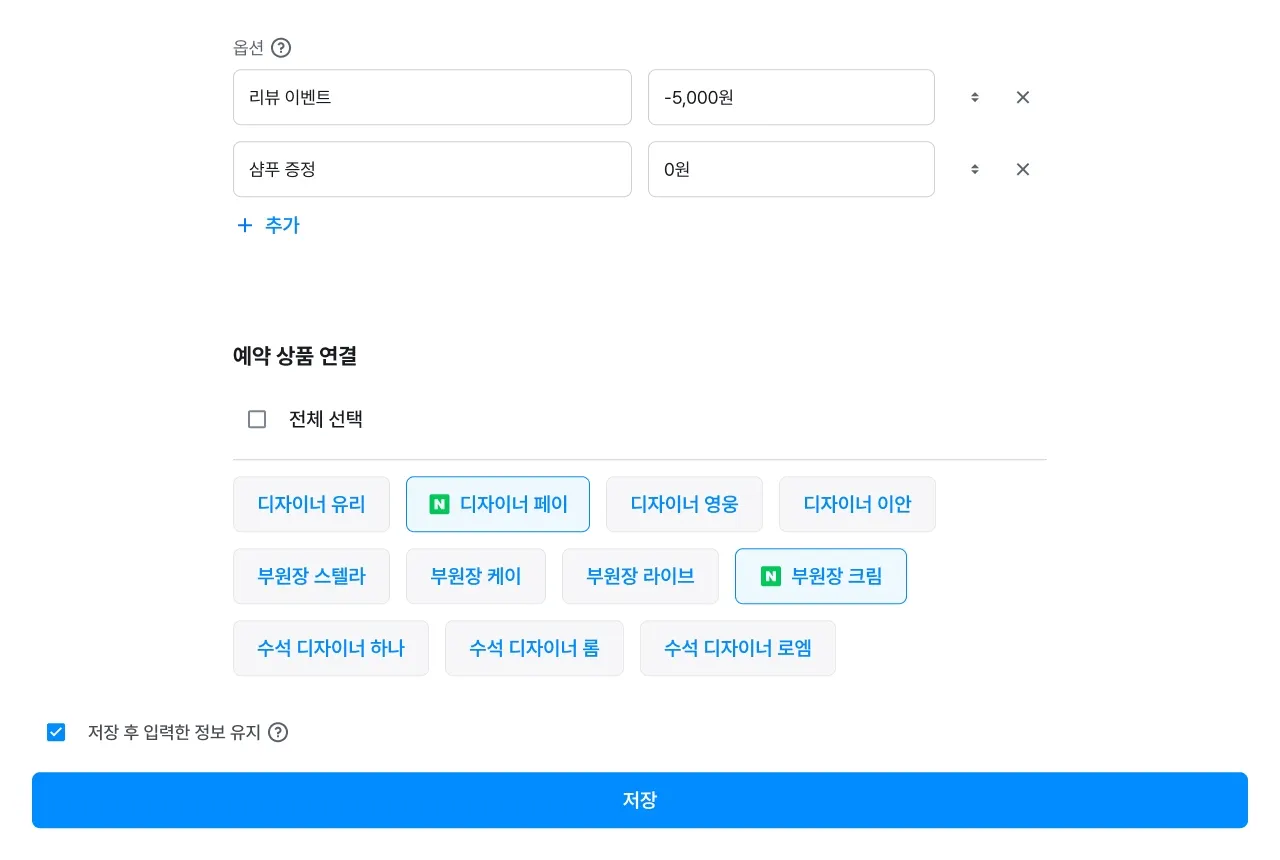1. 상품 색 설정하기
1) 수정하고 싶은 상품을 2초 이상 누르거나 오른쪽 상단 [ (설정)] 버튼 → [상품 정보 수정]을 눌러주세요.
(설정)] 버튼 → [상품 정보 수정]을 눌러주세요.
2) 상품 수정 창이 뜨면 [색 지정] 항목에서 원하는 색을 클릭하고 [저장]해 주세요.
2. 상품 옵션 설정하기
1) 수정하고 싶은 상품을 2초 이상 누르거나 오른쪽 상단 [ (설정)] 버튼 → [상품 정보 수정]을 눌러주세요.
(설정)] 버튼 → [상품 정보 수정]을 눌러주세요.
2) 상품 수정 창 하단의 옵션 항목에서 [+ 추가]를 눌러주세요.
3) 원하는 옵션 금액을 설정한 후 [저장] 버튼을 눌러주세요.
가격 앞에 -(마이너스)를 붙여 음수로 설정하면 할인이 적용됩니다. 0원도 설정 가능해요.
저장 후, 해당 상품을 선택하면 옵션 선택 창이 등장합니다.
옵션을 선택한 후 [추가] 버튼을 누르면 가격이 적용되어 주문됩니다.
해당 내용은 주문서에도 함께 출력됩니다.
옵션, 이렇게 사용하시면 좋아요.
•
옵션이 설정되어있는 경우 해당 상품 결제 시 메뉴 등록에 한 단계가 더 추가됩니다.
따라서 자주 이용하는 메뉴 및 옵션이 있다면 별도로 메뉴를 등록하는 것을 추천드립니다.
•
0원 옵션을 활용해 해당 상품 결제 시 확인해야 하는 내역을 넣을 수 있습니다.
예시: 샴푸 확인, 손상모 체크 등
•
3. 과세/비과세 여부 지정하기
상품 추가 또는 상품 수정의 부가세 항목에서 과세/비과세 여부를 지정할 수 있습니다.
포함(과세 상품): 상품 가격에 부가세 10%를 포함합니다.
미포함(비과세 상품): 상품 가격에 부가세를 포함하지 않습니다.
비과세 상품은 좌측 상단에 별(*) 모양이 표시됩니다.
영수증에도 * 모양이 표시되어 면세 상품임을 확인할 수 있습니다.
이 기능은 추후 부가세 계산에 도움을 드리고자 만들었습니다.
•
꽃, 책 등 정부에서 지정한 상품에만 비과세가 적용되며
이외에는 페이히어 셀러 내에서 설정해도 부가세 계산에 포함됩니다.
•
과세/비과세 항목 등 세금 계산과 관련된 내용은 관할 세무서
또는 연결 세무사를 통해 확인해 주세요.
4. 상품별 바코드 등록하기
1) 페이히어 셀러를 사용하고 있는 태블릿이나 휴대폰이 아닌
다른 휴대폰에 ‘페이히어 스캐너’ 앱을 다운로드해 주세요.
2) 하단 [☰ 더보기] 메뉴 → 장비 연결/출력을 눌러주세요.
3) 페이히어 스캐너 앱 메뉴에서 [연결] 버튼을 누르면 QR 코드가 표시됩니다.
4) 휴대폰에서 페이히어 스캐너 앱을 열고 해당 QR 코드를 스캔해 주세요.
스캐너 앱의 모드가 변경되면서 연결이 완료됩니다.
5) 바코드를 등록하고자 하는 상품을 길게 눌러 바코드 항목의 [+ 등록] 버튼을 눌러주세요.
6) 바코드 등록 안내 문구가 표시되면 페이히어 스캐너 앱을 열고 바코드를 인식시켜주세요.
바코드나 QR 코드 모두 사용 가능하며, 일반적으로 통용되는 형태라면 어떤 것이든 가능합니다.
바코드가 없는 상품도 바코드 생성기, QR 코드 생성기, 라벨지 등 다양한 형태로 등록하여 활용할 수 있습니다.
[바코드 사용하기]
상품 탭에서 주문 추가 스캐너 앱을 통해 바코드를 인식시키면 주문 목록에 상품이 자동 추가됩니다.
5. 예약 상품 연결하기
1) 수정하고 싶은 상품을 2초 이상 누르거나 오른쪽 상단 [ 설정] 버튼 → [상품 정보 수정]을 눌러주세요.
설정] 버튼 → [상품 정보 수정]을 눌러주세요.
2) 예약 상품 연결 항목에서 해당 상품에 연결할 예약 상품(디자이너)을 선택한 후 [저장]해 주세요.
(3x)_1.png&blockId=5f4f1461-83a3-4857-839b-3e48290ae72a)